SD-P75の取扱説明書・マニュアル [全78ページ 5.77MB]
manual.pdf?no=77061&fw=1&pid=13493
http://www.toshiba-living.jp/.../manual.pdf?no=77061&fw=1&pid=13493 - 5.77MB
- キャッシュ
27354view
78page / 5.77MB
新商品などの商品選び、本機に関する取扱方法などのご相談や、販売店に修理のご相談ができない場合● 「東芝DVDインフォメーションセンター」は株式会社東芝ビジュアルプロダクツ社が運営しております。● お客様からご提供いただいた個人情報は、ご相談への回答、カタログ発送などの情報提供に利用いたします。● 東芝グループ会社または協力会社が対応させていただくことが適切と判断される場合に、お客様の個人情報を提供することがあります。ご利用になれない場合があります)(通話料 : 有料)[受付時間 ] 365日/9:00~20:00[IP電話などからフリーダイヤルサービスをご利用いただけない場合は] 03-6830-1855 (通話料 : 有料)[FAXからのご利用は] 03-3258-0470 (有料) ©2010, 2011 Toshiba Corporation無断複製および転載を禁ずビジュアルプロダクツ社〒105-8001 東京都港区芝浦1-1-1*所在地は変更になることがありますのでご了承ください。株式会社○T PX1D00006733商品の修理サービスはお買い上げの販売店がいたします。修理・お取扱い・お手入れについてのご相談ならびにご依頼は、お買い上げの販売店にお申し付けください。このような症状はありませんか● 再生しても音や映像が出ない● 煙が出たり、異常なにおいや音がする● 水や異物がはいった● ディスクが傷ついたり、取り出しができない● ACアダプターが異常に熱くなる● その他の異常や故障があるお願い★長年ご使用のポータブルDVDプレーヤーの点検を!故障や事故防止のため、ACアダプターをコンセントから抜き、必ず販売店にご連絡ください。点検・修理に要する費用などは販売店にご相談ください。DIGITAL VIDEOSD-P75SWSD-P75SB東芝ポータブルDVDプレーヤー取扱説明書形名はじめに準備再生機能設定接続その他● このたびは東芝ポータブルDVDプレーヤーをお買い上げいただきまして、まことにありがとうございます。● お求めのポータブルDVDプレーヤーを正しく使っていただくために、 お使いになる前にこの「取扱説明書」をよくお読みください。● 最初に安全上のご注意をお読みください。● お読みになったあとはいつも手元においてご使用ください。● 保証書を必ずお受け取りになり、内容をご確認のうえ、 大切に保管してください。● 製造番号は品質管理上重要なものです。お買い上げの際には、本体の製造番号と保証書の製造番号が一致しているかご確認ください。全体図液晶画面スピーカーディスクカバー電源表示リモコン受光部右側面4くわしくは、 内ページをご覧ください。トップメニューボタン 39DVDビデオディスクのトップメニューを表示します。メニューボタン ディスクのメニューなどを表示します。入力切換ボタン 34モード選択画面を表示します。方向ボタン(▲/▼/▲/▲) 39項目や入力位置を選びます。決定ボタン 39選んだ内容を決定します。スキップボタン 42タイトル、チャプター、トラックへスキップします。一時停止ボタン 39 41再生を一時停止およびコマ送りします。停止ボタン 38再生を止めます。オープンボタンディスクカバーを開けます。再生ボタン 38再生を開始します。音量ボタン(▲/▼) 39音量を調節します。電源ボタン 33本体の電源を入り切りします。電源を入れると点灯します。2本書の見かた・使いかた操作方法は、特にことわりのない限り、リモコンでの操作を中心に説明しています。本体のボタンは、リモコンのボタンとマークや説明が同じであれば使いかたも同じです。このページを開いて使用すると便利です。
参考になったと評価
 4人が参考になったと評価しています。
4人が参考になったと評価しています。








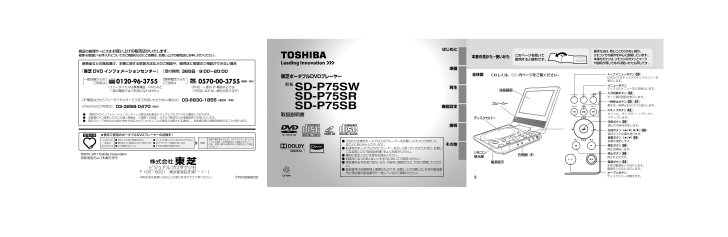
 4人が参考になったと評価しています。
4人が参考になったと評価しています。



